在日常使用电脑时,不少用户都会碰到c盘容量告急的问题,导致系统运行迟缓、程序响应慢,甚至频繁弹出“磁盘空间不足”的提示。那么,该如何科学清理c盘,腾出更多可用空间呢?本文将为你提供几种实用高效的解决方案,帮助你的电脑恢复流畅运行。
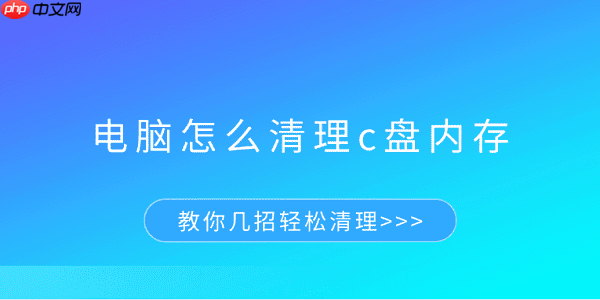
Windows内置了磁盘清理工具,能有效清除临时文件、回收站内容、系统缓存等无用数据。
使用 Win + S 打开搜索框,输入“磁盘清理”并运行该工具。
选择系统盘(C盘),点击“确定”,系统会自动扫描可清理的文件。
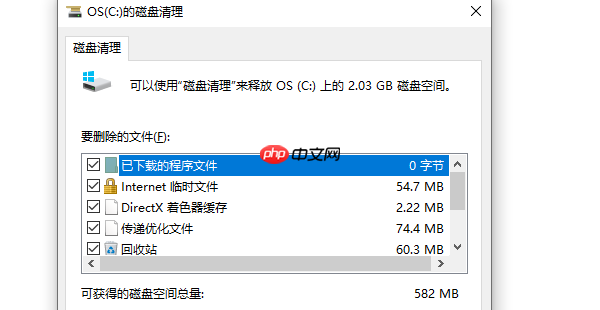
在扫描结果中,勾选“临时文件”、“回收站”、“系统日志文件”等项目。
点击“确定”后选择“删除文件”,等待清理完成。
若需更深度清理,可点击“清理系统文件”,勾选“Windows更新清理”选项,进一步释放空间。
许多程序默认安装在C盘,长期积累会严重占用系统盘空间。定期卸载不再使用的软件,有助于缓解C盘压力。
按下 Win + I 进入“设置” → “应用” → “已安装的应用”。
使用“按大小排序”功能,找出占用空间较大的应用。
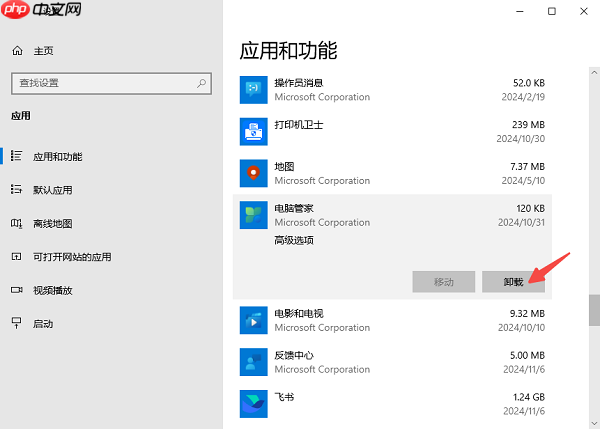
选中目标软件,点击“卸载”并按提示完成操作。
建议手动检查C盘的“Program Files”和“Program Files (x86)”文件夹,删除残留的无效文件。
当C盘空间紧张而其他分区(如D盘)尚有富余时,可通过百贝C盘助手将部分数据或程序迁移到其他磁盘,实现空间优化。
点击此处立即下载并安装百贝C盘助手。
启动软件后,点击主界面的“一键搬家”功能,从列表中选择占用空间较大的项目(如桌面文件、下载目录、大型游戏等)。
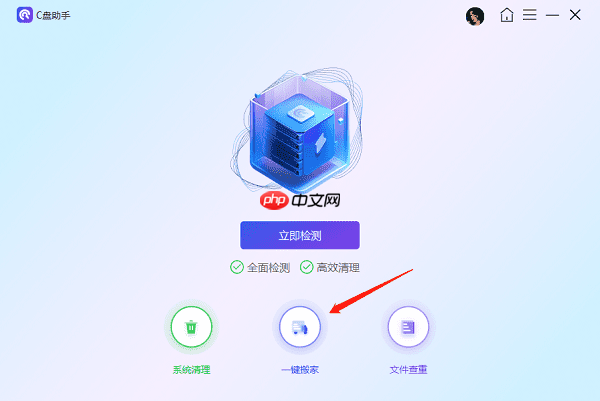
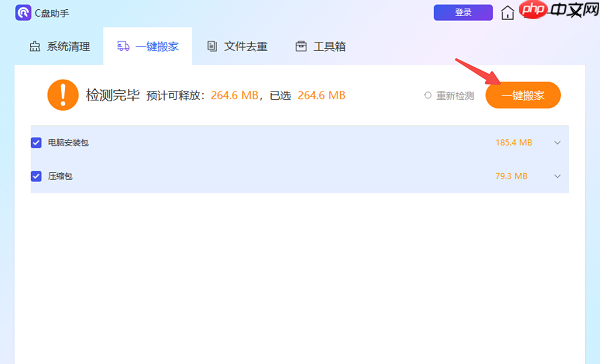
Windows会在C盘生成名为 pagefile.sys 的虚拟内存文件,体积通常较大。若C盘空间吃紧,建议将其转移至其他分区。
按 Win + S,搜索“高级系统设置”并打开。
在“性能”区域点击“设置”,切换到“高级”选项卡。
点击“虚拟内存”下的“更改”按钮。
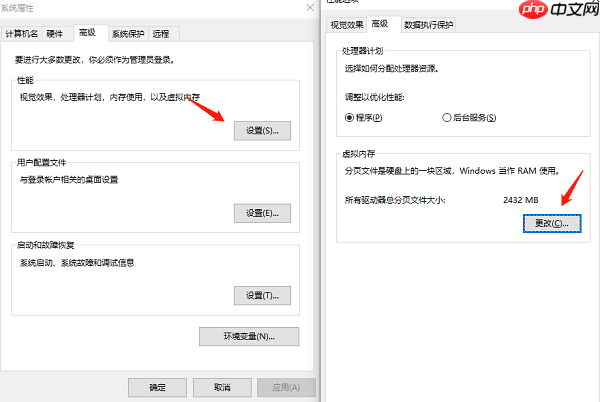
取消勾选“自动管理所有驱动器的分页文件大小”。
选中C盘,选择“无分页文件”并确认。
选择D盘或其他非系统盘,设置为“系统管理的大小”,点击“设置”。
确定保存设置,重启电脑后生效。
系统在运行过程中会产生大量临时文件和日志,虽有助于调试与运行,但长期堆积会占用可观空间。
按 Win + R 打开运行窗口,输入 temp 后回车。
在打开的临时文件夹中,使用 Ctrl + A 全选所有文件并删除。
再次按 Win + R,输入 C:\Windows\Temp,回车进入系统日志目录,清理其中内容。
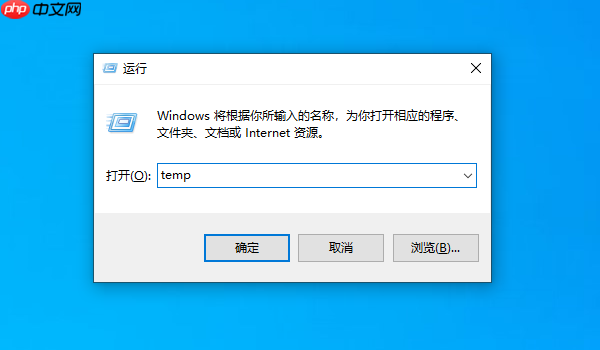

每个人都需要一台速度更快、更稳定的 PC。随着时间的推移,垃圾文件、旧注册表数据和不必要的后台进程会占用资源并降低性能。幸运的是,许多工具可以让 Windows 保持平稳运行。




Copyright 2014-2025 https://www.php.cn/ All Rights Reserved | php.cn | 湘ICP备2023035733号